
Телефон хонор 10 хонор 10 лайт хонор 10 ай в состоянии «распределить» интернет по нескольким другим устройствам.
При этом можно как по воздуху wifi или блютуз, так и через кабель. Естественно, первый способ намного предпочтительнее.
Поэтому при настройке совместного доступа к интернету рекомендую выбрать именно его и ему сейчас уделю больше всего внимания.
Других вариантов коснусь также, но уже так пристально, хотя они также заслуживаю внимания, так как некоторые все еще используют старые аппараты.
Я думаю, что этот материал будет полезен для многих из своего собственного опыта я знаю, что многие владельцы смартфонов Android даже не подозревают об этой функции, хотя она была бы очень полезна для них.
Как это работает? Если через вай фай, то, по сути, это тот же роутер, только интернет идет от сети вашего поставщика связи.
Как раздать интернет с хонор 10 / лайт / ай
Если вы не подключены по Wi-Fi или локальной сети и хотите использовать интернет на вашем компьютере или любом другом Wi-Fi-совместимом устройстве, вы можете применить свой хонор 10 в качестве раздатчика.
Для этого выберите «Настройки». Затем коснитесь пункта «Еще». Не задерживаясь на этой вкладке нажмите «Режим модема».
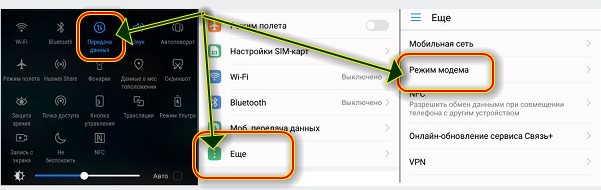
Теперь нас интересует «Точка доступа вайфай». Выберите точку … Wi-Fi, перейдите в «Настроить … Wi-Fi» и нажмите «Тип шифрования».
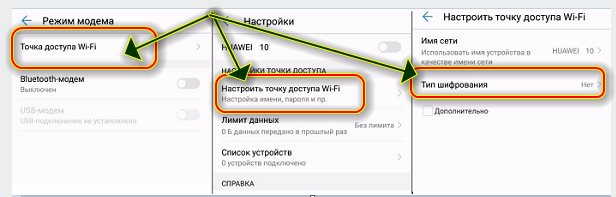
Выберите защиту «WPA2 PSK». Теперь вам предстоит сочинить пароль. Придумали. Нажмите «Сохранить».
Теперь включите раздачу передвинув ползунок вправо. Ваш хонор 10 теперь настроен для использования в качестве распространителя сети.
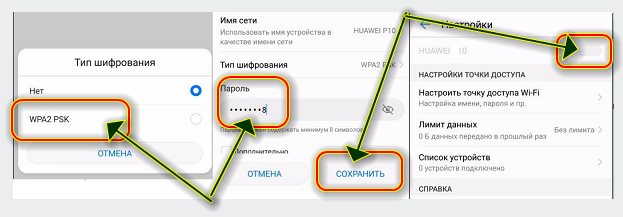
Чтобы отключить, передвиньте переключатель опять влево и учтите, что цена доступа в интернет рассчитывается по тарифам вашего оператора.
Поэтому, если, например, стоимость одного мегабайта трафика высока, я рекомендую перед использованием телефона в качестве маршрутизатора Wi-Fi подключить опцию пакета какого-либо дешевого оператора, что снизит расходы и установит такое обоснованное соединение.
Раздача интернета через Bluetooth
На той же странице настроек телефона хонор 10 вы можете включить опцию «Общий Интернет через Bluetooth».
После этого можете подключиться к сети через Bluetooth, например, с ноутбука. Для этого убедитесь, что соответствующий адаптер включен и сам телефон виден для обнаружения.
Перейдите в панель управления «Устройства и принтеры» «Добавить новое устройство» и дождитесь обнаружения устройства Android.
После сопряжения компьютера и телефона в списке устройств щелкните правой кнопкой мыши и выберите «Соединиться с» «Точка доступа».
Раздача интернета в качестве USB-модема
Если вы подключите хонор 10 к ноутбуку с помощью USB-кабеля, опция USB-модем станет активной в настройках на нем.
После включении новое устройство будет установлено в Windows, а новое устройство появится в списке подключений.
При условии, что ПК не будет подключен к сети любым другим способом, он будет использоваться для доступа к сети.
В дополнение к возможностям самого хонор 10, хонор 10 лайт или хонор 10 ай, описанным выше, для реализации интернет-распространения, есть также много приложений для тех же целей, которые можно загрузить из магазина приложений Google Play.
Например, FoxFi и PdaNet Некоторые из этих приложений требуют рутирования на телефоне, некоторые нет.
В то же время использование сторонних приложений позволяет снять некоторые ограничения в «Режиме модема» в самой операционной системе Google Android. Успехов.